Слайд 3Аватар
Минимальный размер
– 200 на 200 пикселей.
Максимальный размер
– 200 на 500

пикселей.
Слайд 9Прикрепленные изображения
ширина должна быть не менее 510 пикселей
Квадратное изображение лучше выглядит на

смартфонах
Изображения к постам со ссылкой автоматически «подтягиваются», но можно загрузить свое избражение
Изображение для вики-страницы должно быть не менее 610 пикселей в ширину
Слайд 11На обложке вы можете разместить все, что угодно: начиная с названия и
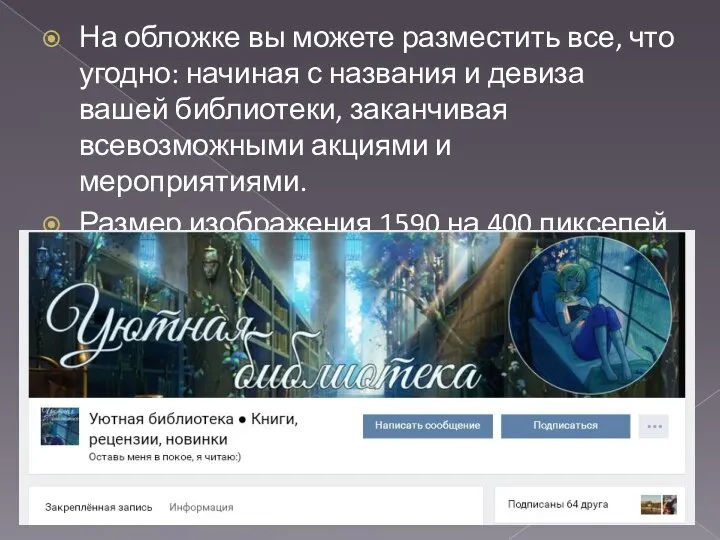
девиза вашей библиотеки, заканчивая всевозможными акциями и мероприятиями.
Размер изображения 1590 на 400 пикселей
Слайд 12Стандартное описание
чтобы у пользователей была возможность прочитать основную информацию о странице и
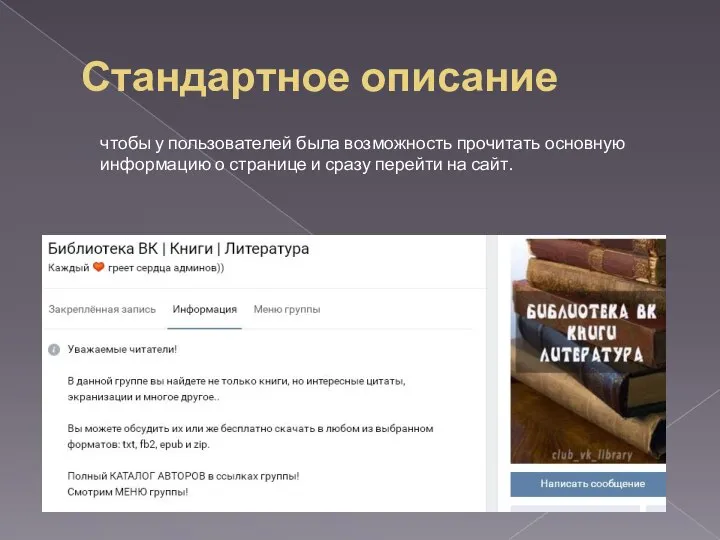
сразу перейти на сайт.
Слайд 13Описание с хэштегами
чтобы у страницы была более четкая релевантность, и чтобы за
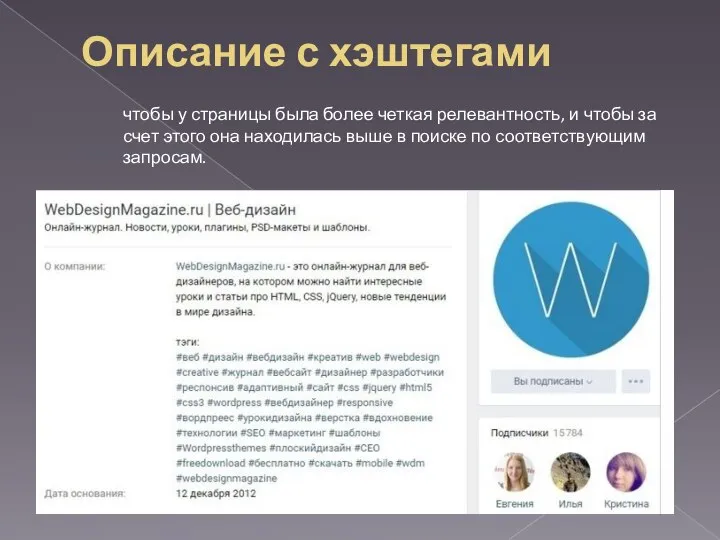
счет этого она находилась выше в поиске по соответствующим запросам.
Слайд 14Как выбирать хэштеги
(правильный подбор ключевых слов)
поставьте себя на место целевой аудитории
Избегайте использования

слишком общих ключевых фраз
Обязательно проверяйте выбранные хэштеги.
С каждой новой меткой количество просмотров публикации увеличивается, но большое количество хэштегов воспринимается как спам и снижает читабельность
используйте креативные хэштеги
Слайд 15Описание страницы с помощью вики-поста
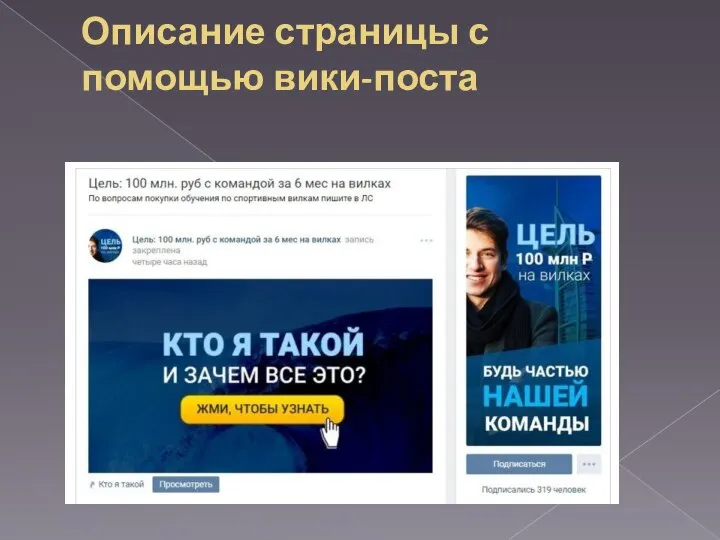
Слайд 17Как создавать вики-страницы
1 шаг
http://vk.com/pages?oid=-XXX&p=Нaзвание_страницы
XXX — ID вашего паблика
Чтобы узнать ID Вашего
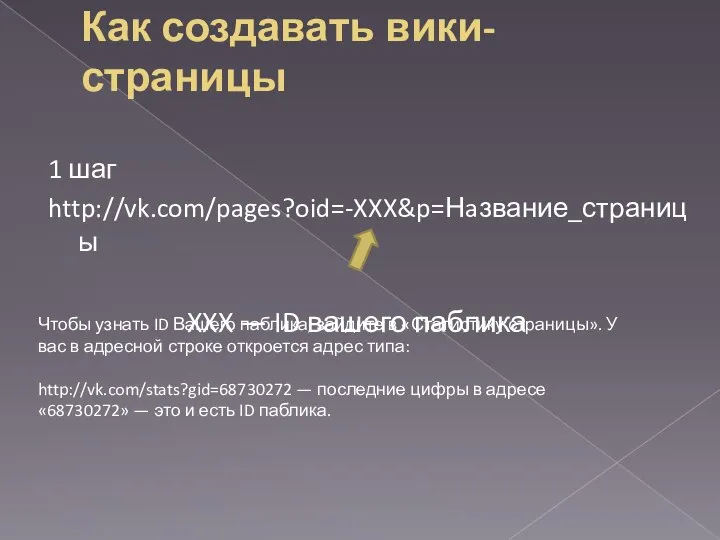
паблика, зайдите в «Статистику страницы». У вас в адресной строке откроется адрес типа:
http://vk.com/stats?gid=68730272 — последние цифры в адресе «68730272» — это и есть ID паблика.
Слайд 18Как создавать вики-страницы
2 шаг
Вставьте готовую ссылку в браузер и нажмите Enter. У

вас откроется пустая страница с надписью «Наполнить содержанием». Кликаете на эту надпись и наполняете свою wiki-страницу.
Слайд 19Как создавать посты с вики-страницами
1. Создать вики-страницу
2. Наполнить вики-страницу
3. Получить ссылку на

вики-страницу
4. Добавить к посту
5. Добавить обложку
Слайд 20Как создавать вики-меню
Меню — это обычный пост с вики-страницей, который закреплен в

шапке паблика. Внутри вики-страницы должны быть ссылки на рубрики. Их можно оформить просто текстом, можно заказать вёрстку графического меню.
Слайд 21Более подробное руководство по работе с вики-разметкой смотрите в официальном руководстве
.
Вики-разметка ВКонтакте

Слайд 22Задание
Создайте минимум один пост с обложкой и вики-страницей.
Попробуйте создать простейшее

вики-меню со ссылками на рубрики вашего библиотечного представительства.
Слайд 28Картинка и аватар одним изображением
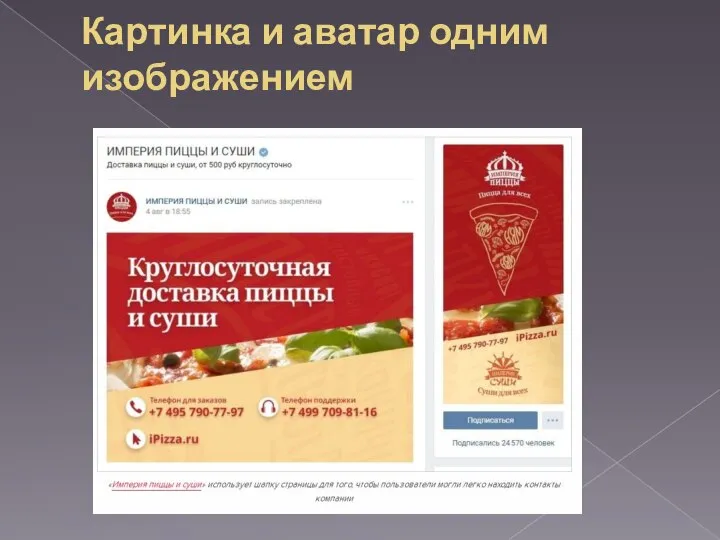
Слайд 29Гифка и аватар одним изображением

Слайд 30Как создать гифку из картинок
Ezgif
Gifovina

Слайд 31Как создать гифку из видео
Giphy GIF Maker

Слайд 32Автоматически воспроизводимое видео
Для этого нужно выполнить три условия:
Прикрепить ролик к записи и

закрепить эту запись вверху сообщества.
Кроме ролика, к записи больше ничего не должно быть прикреплено. Только видео и текст по желанию.
Видео должно быть загружено «Вконтакте» – сторонние плееры не поддерживаются.
Слайд 33Запись, которая получает много репостов

Слайд 34Закреплять можно
Акции
Анонсы мероприятий
Розыгрыши
Опросы
Объявления
Ссылки библиотеки на другие соцсети
Самую популярную книгу сезона
Отзывы и благодарности

и т.п.
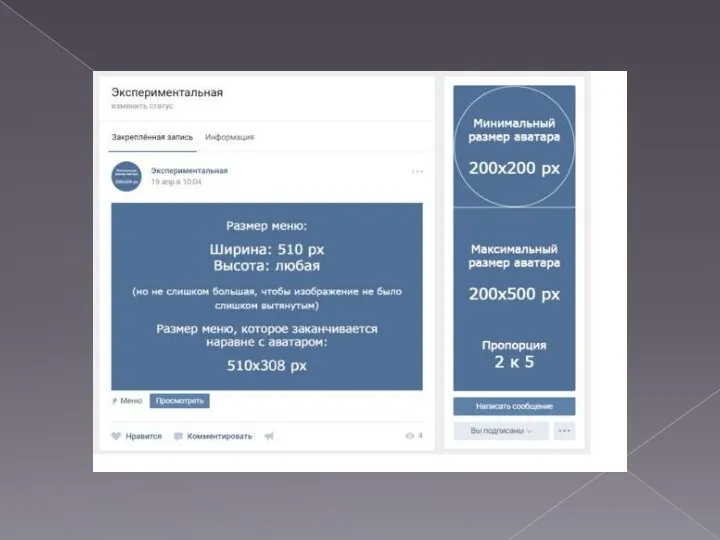

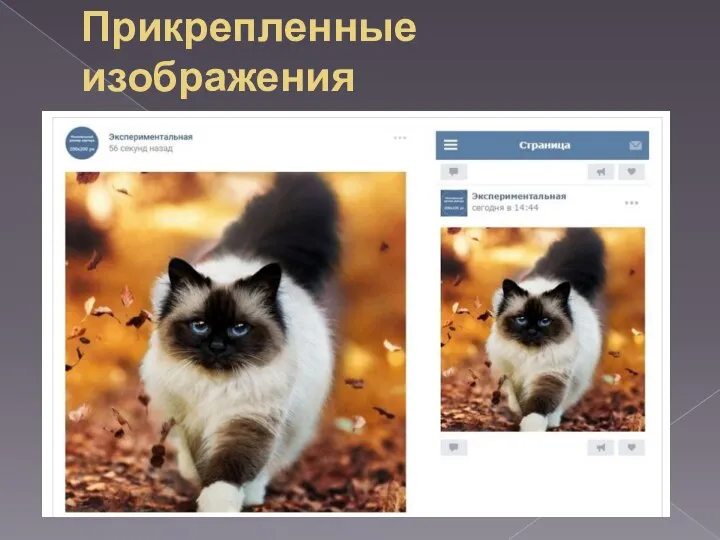


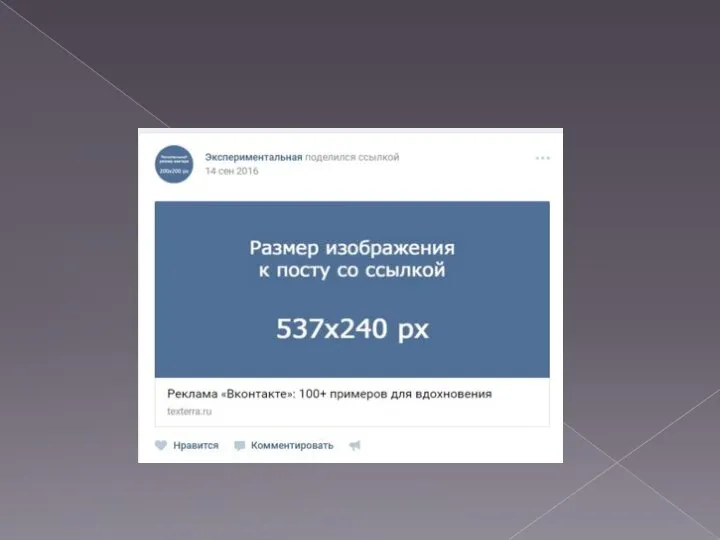
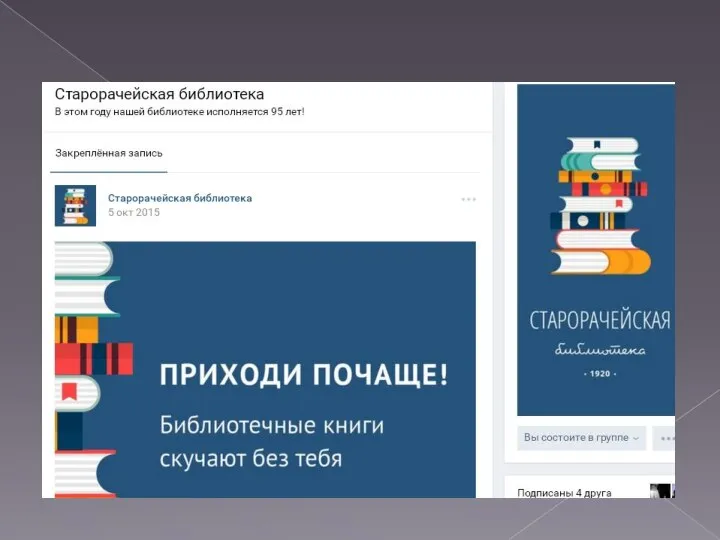

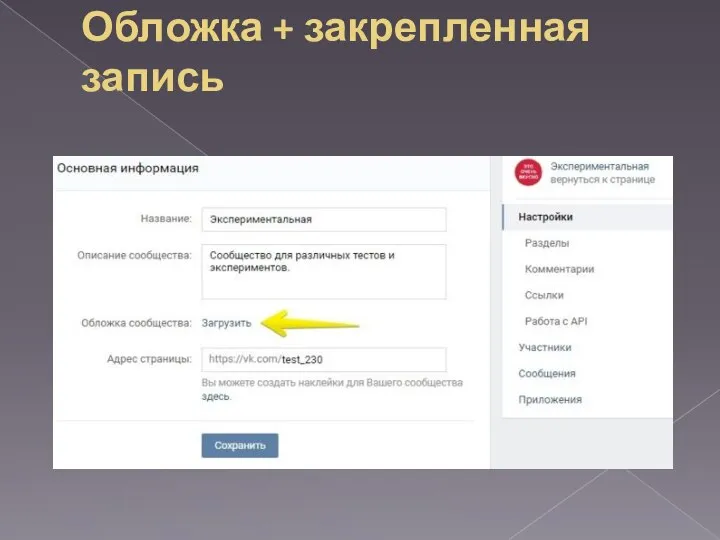
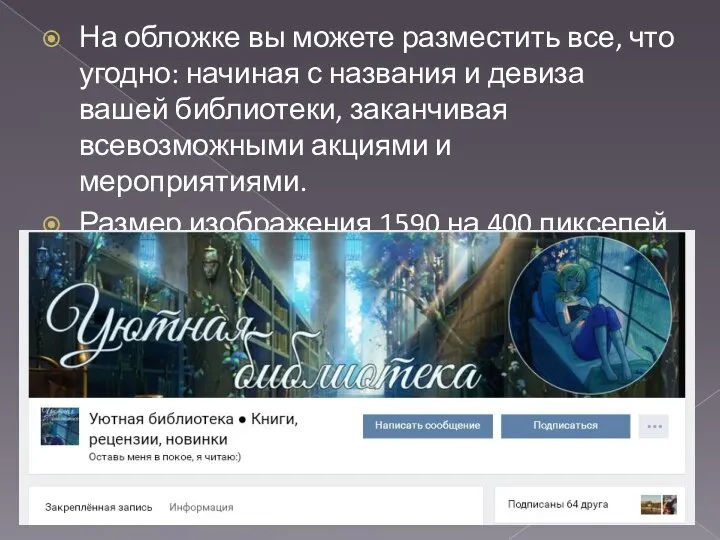
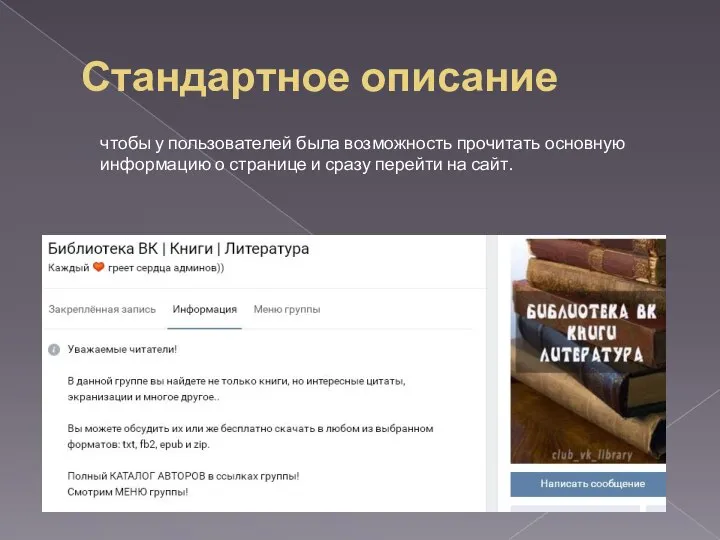
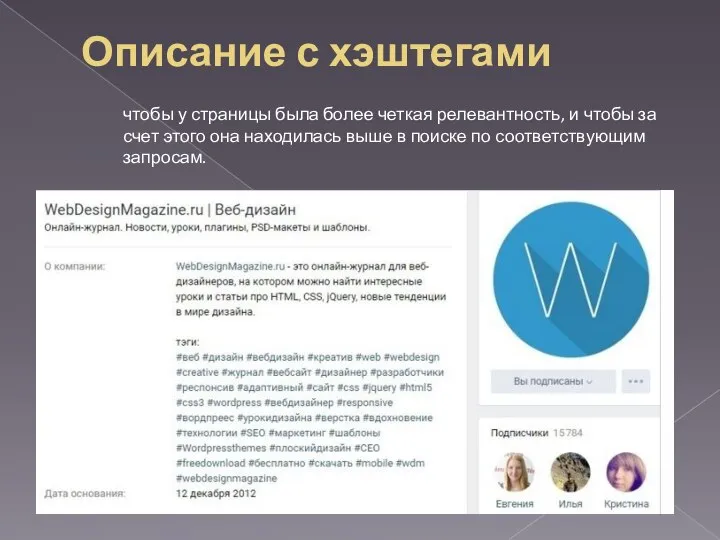

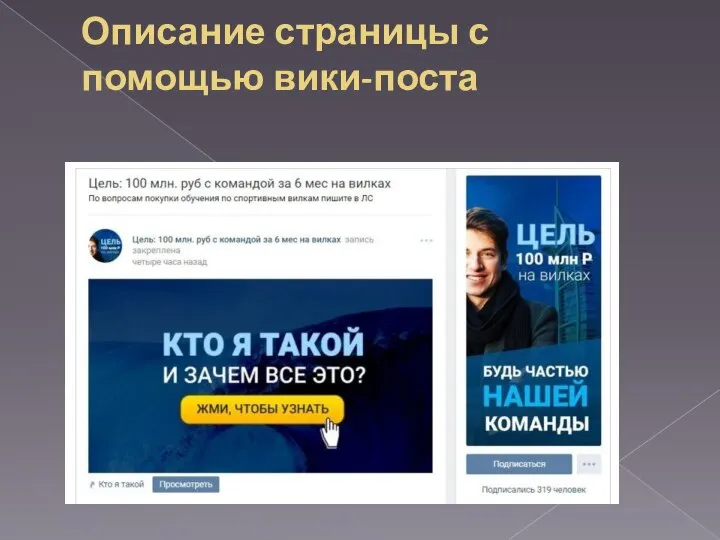

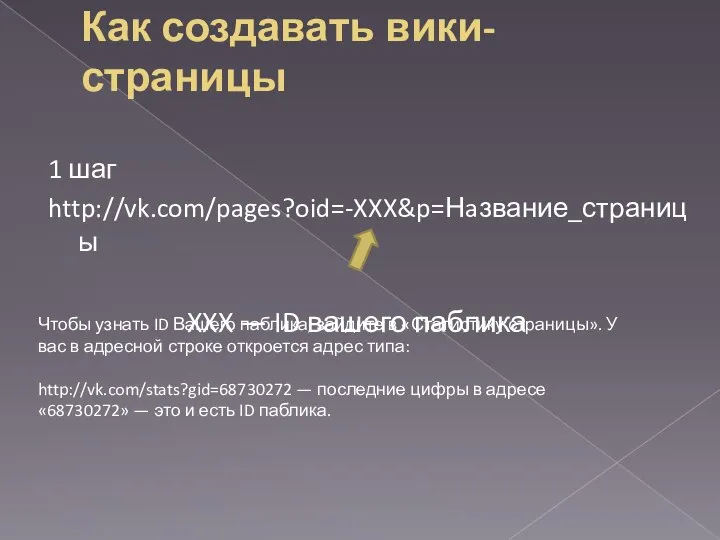





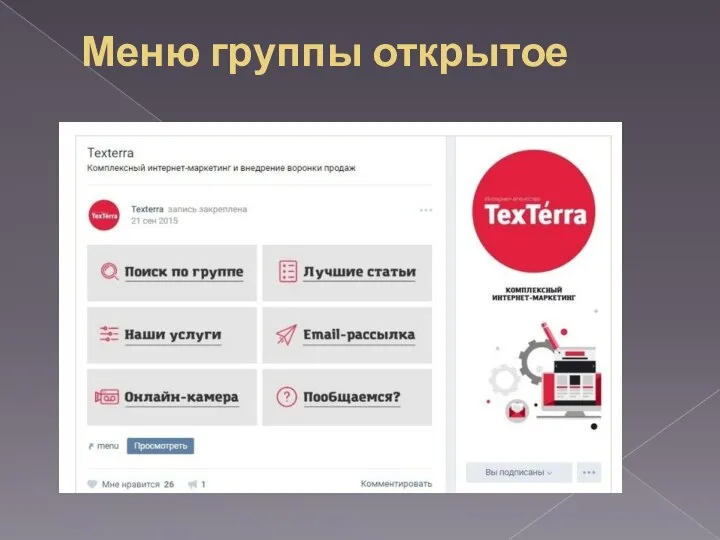

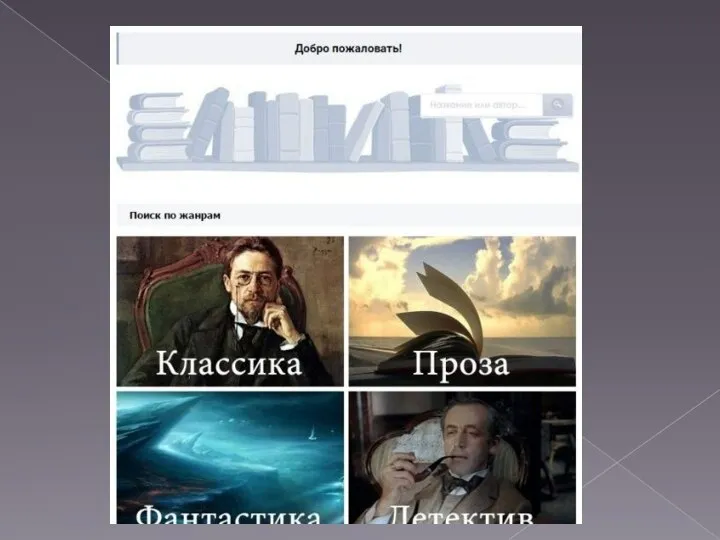
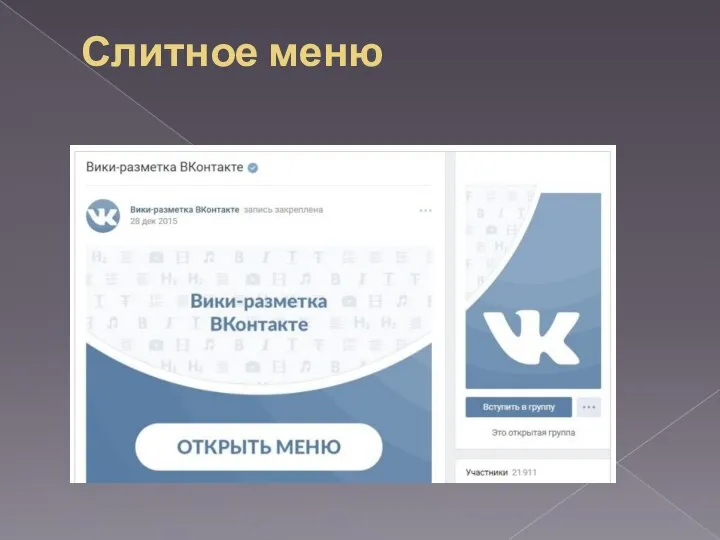
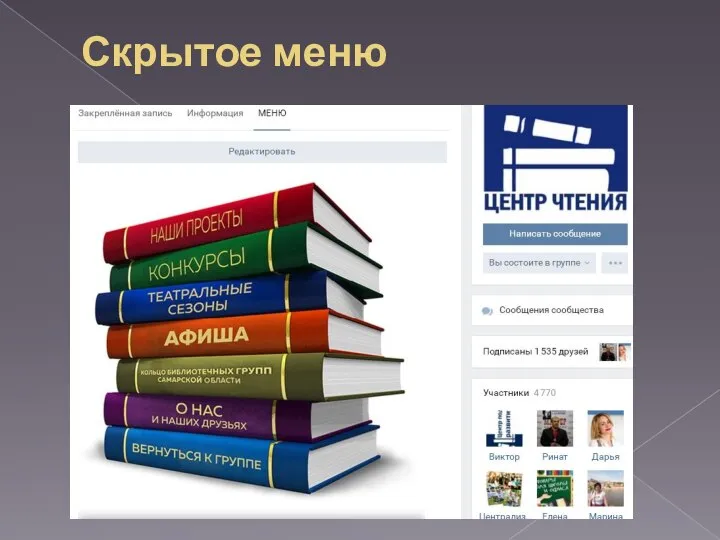
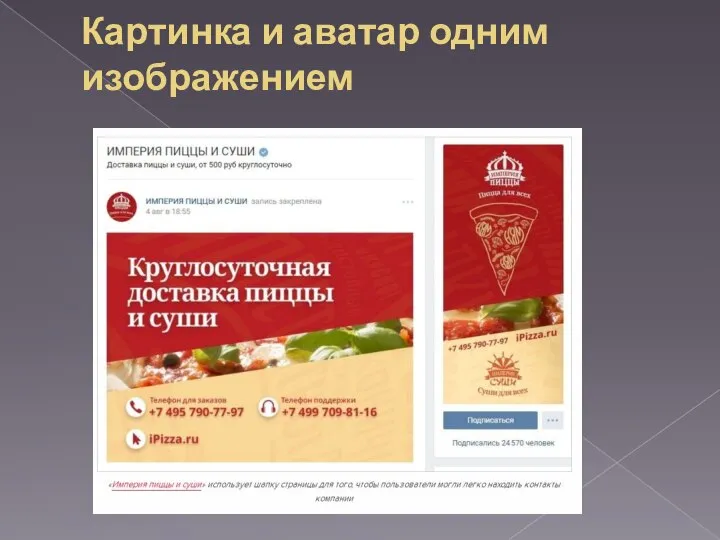






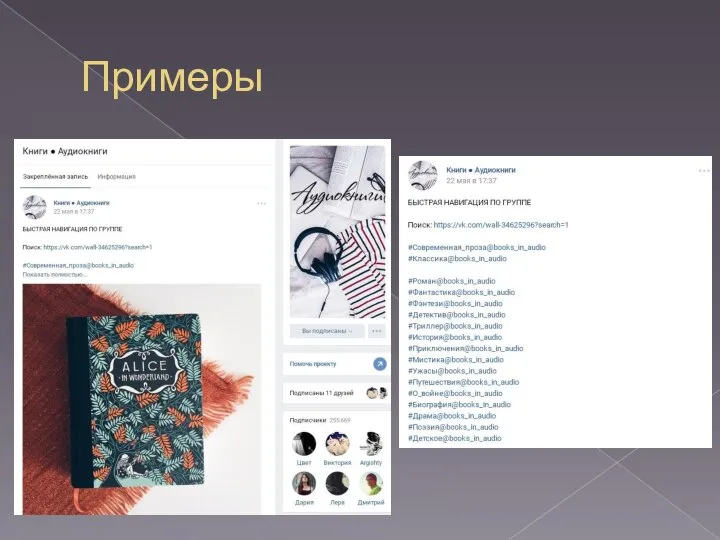
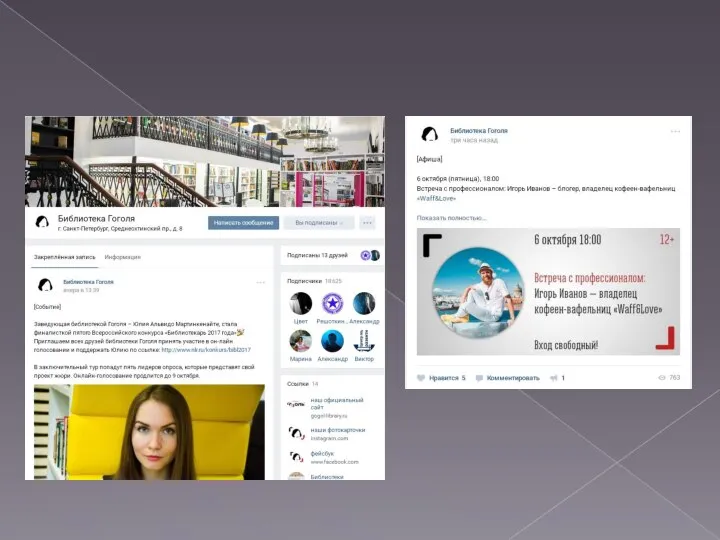
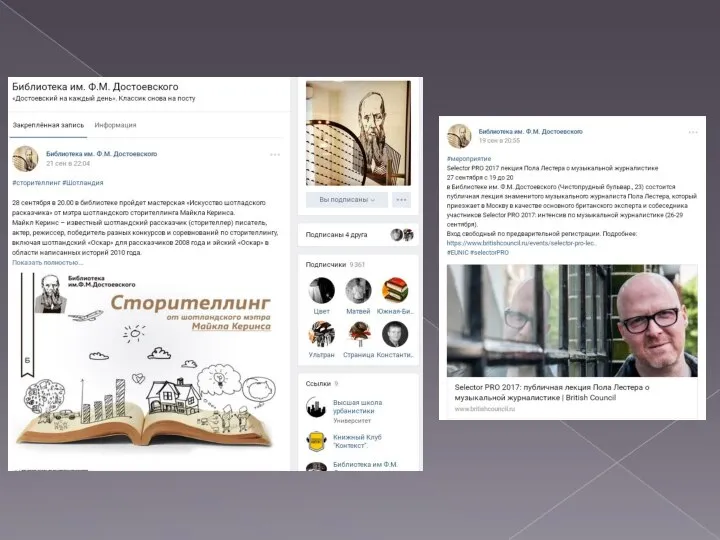
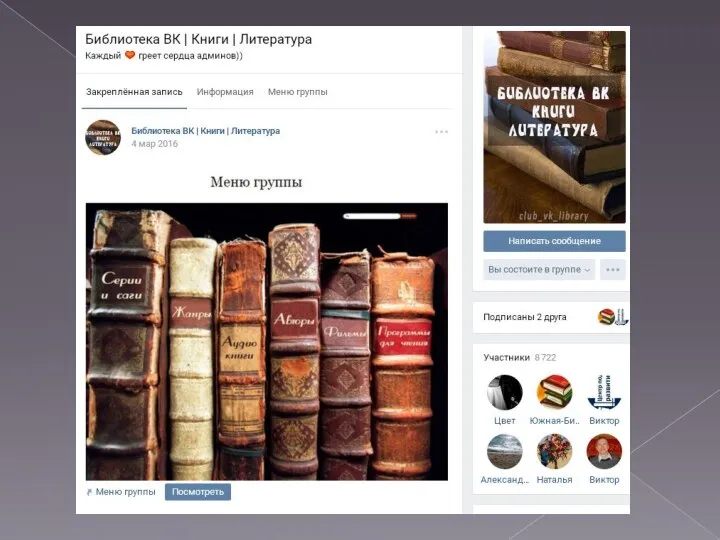
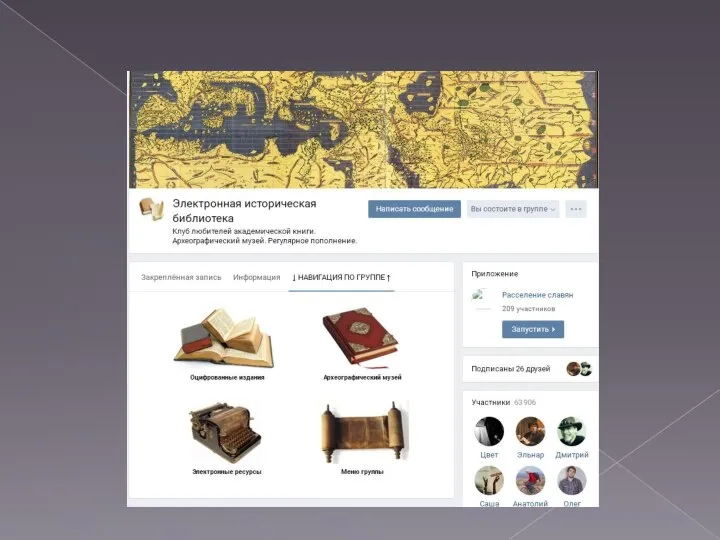
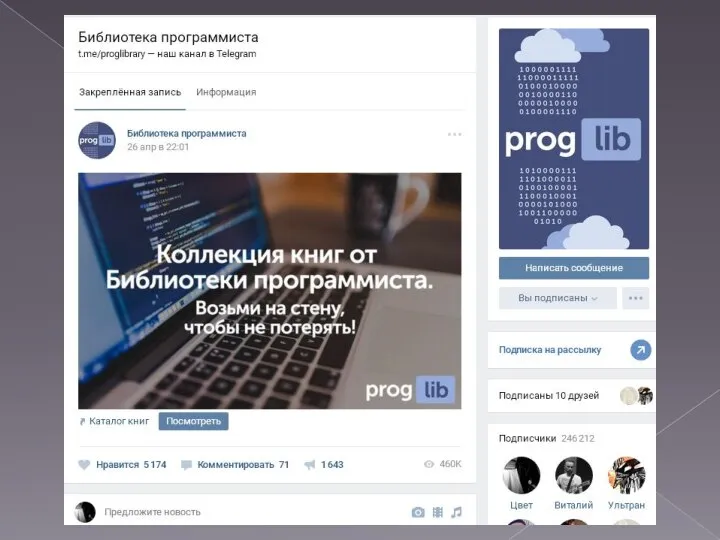
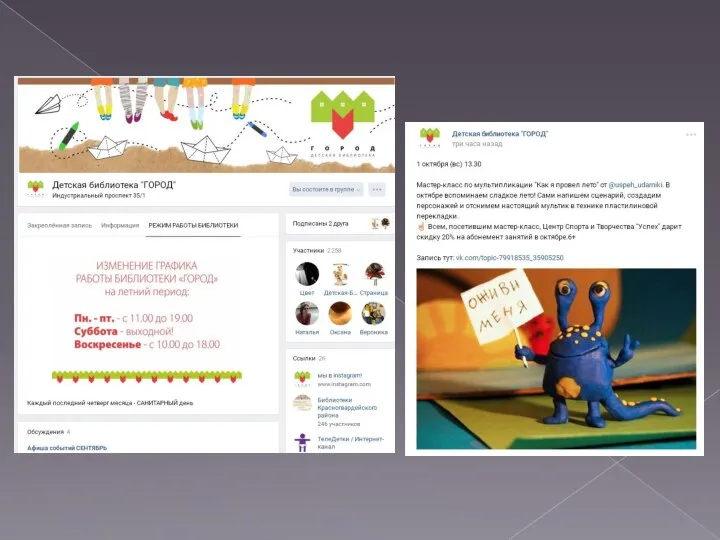
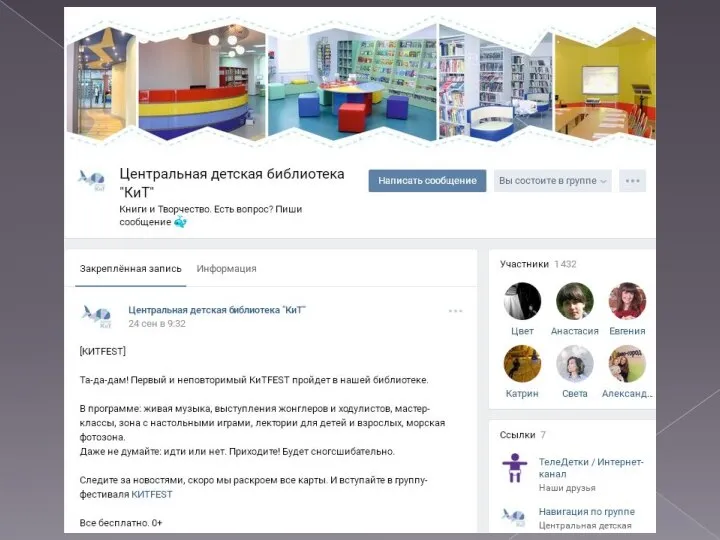
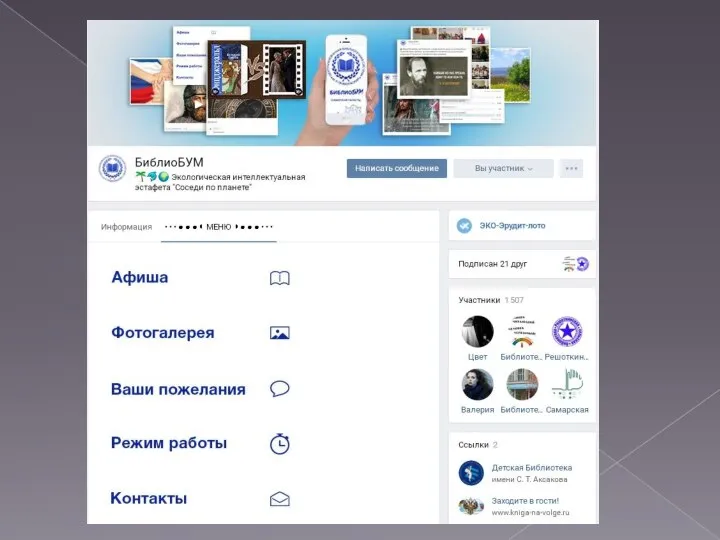
 Информационная безопасность
Информационная безопасность Презентация на тему Функциональная схема компьютера
Презентация на тему Функциональная схема компьютера  Инструкция по работе с ЭБС ZNANIUM.COM
Инструкция по работе с ЭБС ZNANIUM.COM Технология создания виртуальной выставки
Технология создания виртуальной выставки Сценарно-режиссерский ход (прием)
Сценарно-режиссерский ход (прием) С прием на работу при наличии программного обеспечения 1С
С прием на работу при наличии программного обеспечения 1С Кванториум. Проект вводного модуля
Кванториум. Проект вводного модуля Сложение положительных и отрицательных чисел в обратном и дополнительном коде
Сложение положительных и отрицательных чисел в обратном и дополнительном коде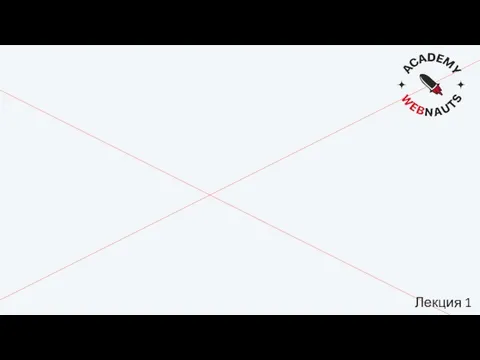 Компилятор. Лекция 1
Компилятор. Лекция 1 Презентация на тему Научно-технический прогресс
Презентация на тему Научно-технический прогресс 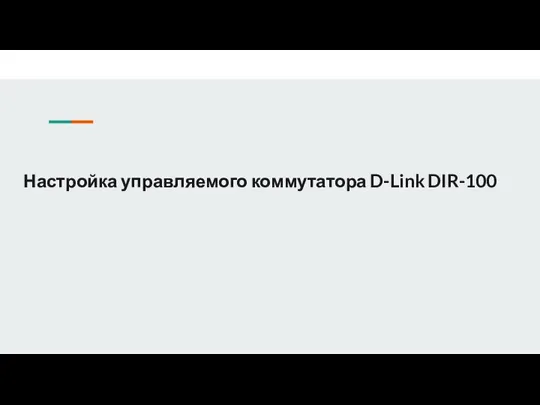 Настройка управляемого коммутатора D-Link DIR-100
Настройка управляемого коммутатора D-Link DIR-100 Получение информации о последних событиях в мире
Получение информации о последних событиях в мире Регистрация карты CityLife
Регистрация карты CityLife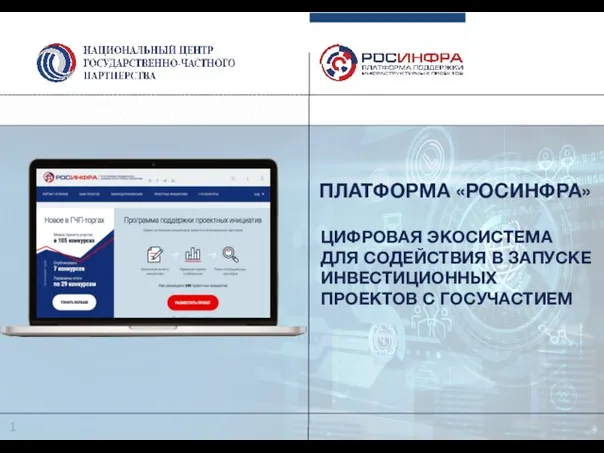 Платформа Росинфра. Цифровая экосистема для содействия в запуске инвестиционных проектов с госучастием
Платформа Росинфра. Цифровая экосистема для содействия в запуске инвестиционных проектов с госучастием РФ_Лаб_ООП_02
РФ_Лаб_ООП_02 Классификация средств вычислительной техники
Классификация средств вычислительной техники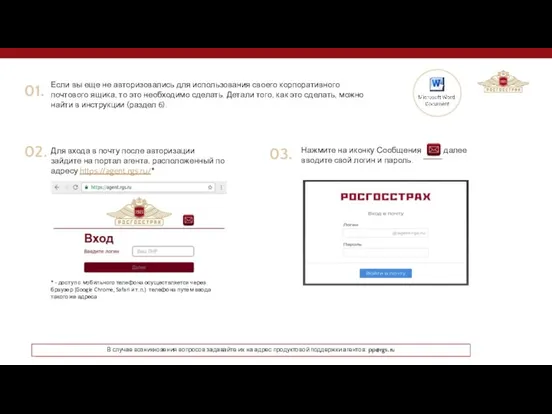 Инструкция по входу на корпоративный ПЯ
Инструкция по входу на корпоративный ПЯ Хранение информации
Хранение информации Вредоносные ПО
Вредоносные ПО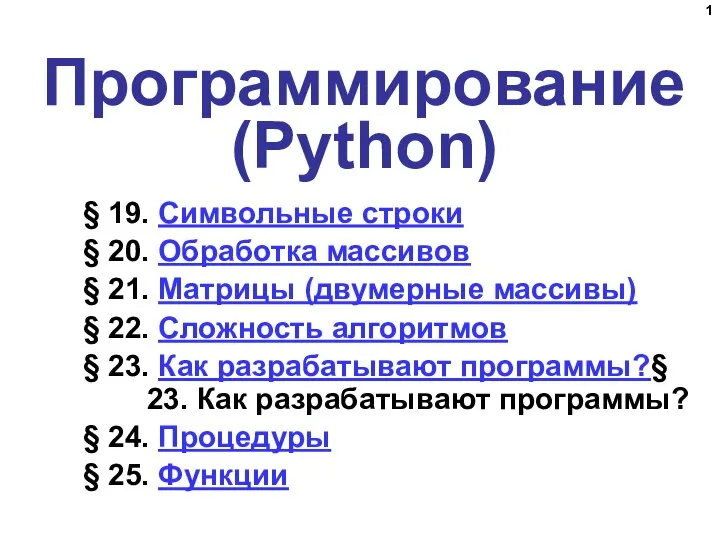 Программирование (Python). Символьные строки
Программирование (Python). Символьные строки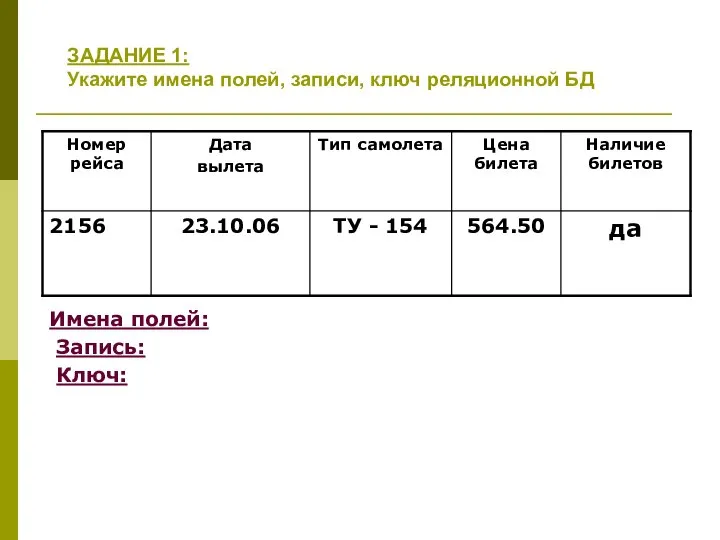 Укажите имена полей, записи, ключ реляционной БД. Практическое задание. Лекция 5
Укажите имена полей, записи, ключ реляционной БД. Практическое задание. Лекция 5 Средства и методы повышения надежности. Надежность программных продуктов. 4
Средства и методы повышения надежности. Надежность программных продуктов. 4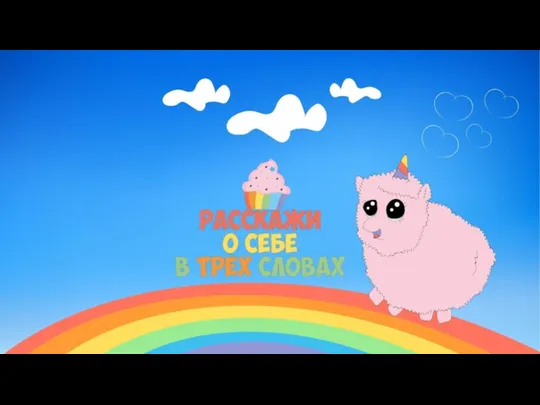 Знакомство с HTML
Знакомство с HTML Управление реальной памятью
Управление реальной памятью Решение задач с циклом
Решение задач с циклом Создается класс Student. Формируется массив объектов. Лабораторная работа 1
Создается класс Student. Формируется массив объектов. Лабораторная работа 1 Введение в объектно-ориентированное программирование
Введение в объектно-ориентированное программирование